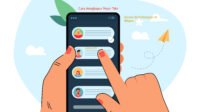Saat menggunakan iPhone untuk pertama kali, Anda pasti ragu. Misalnya, apa saja pengaturan dasar iPhone, pengaturan lanjutan mana yang dapat membuat iPhone Anda lebih nyaman, cara mempersonalisasi ponsel Apple Anda, apa saja tips menggunakan iPhone, dan sebagainya.
Artikel ini merangkum aspek-aspek di atas secara komprehensif. Sangat detail. Disarankan untuk membacanya. Labkom99 percaya bahwa tidak peduli apakah Anda seorang pemula atau veteran bermain ponsel, Anda akan mendapatkan sesuatu
1. Masuk dengan ID Apple Anda
Yang terpenting adalah selalu mengingat nama akun (email) dan kata sandi ID Apple Banyak pengaturan hanya dapat dilakukan dengan masuk ke ID Apple, dan perangkat lunak unduhan harus diverifikasi sebelum dapat diunduh. .. Singkatnya, ini sangat penting.! ! !
Jika Anda lupa, Anda hanya dapat melihat apakah Anda masih mengingat kata sandi layar kunci? Melalui kata sandi layar kunci, kita dapat mengubah kembali kata sandi ID Apple.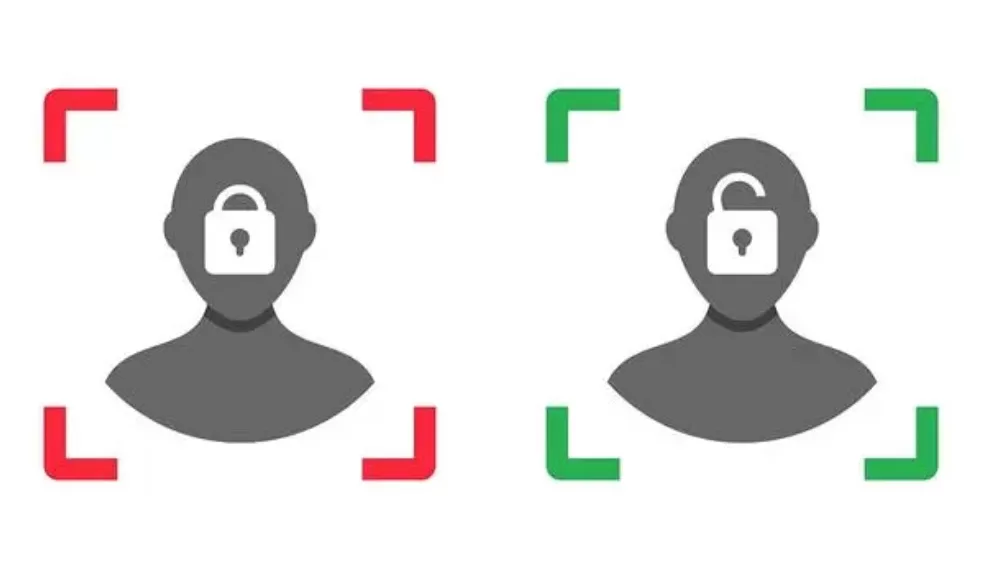
Jika Anda tidak memiliki ID Apple, Anda dapat membuatnya. Untuk masuk dengan ID Apple Anda, buka “Pengaturan” – “Masuk ke iPhone”.
Setelah mendaftarkan ID Apple, ingatlah untuk mengaktifkan autentikasi dua faktor, dan akun ID Apple harus terikat dengan nomor ponsel Anda yang dapat menerima kode verifikasi, agar aman.
Metode pembukaan: Pengaturan – ID Apple, iCloud, media dan pembelian – kata sandi dan keamanan – buka otentikasi dua faktor – masukkan nomor ponsel – masukkan kode verifikasi yang diterima
Perhatikan, jangan berikan ID Apple Anda kepada orang lain, dan jangan hanya masuk ke ID Apple orang lain di perangkat Anda sendiri. Orang-orang tidak dapat diprediksi, jika tidak mereka akan mengunci Anda dari jarak jauh, dan ponsel Anda akan di-brick, dan Anda akan tidak punya tempat untuk menangis.
2. Atur ID Wajah, ID Sentuh
Anda dapat menggunakan ID Wajah (pengenalan wajah) untuk membuka kunci iPhone Anda dengan aman, masuk ke aplikasi, dan melakukan pembelian. Untuk alasan keamanan, data Face ID hanya disimpan di perangkat Anda dan tidak disimpan di tempat lain.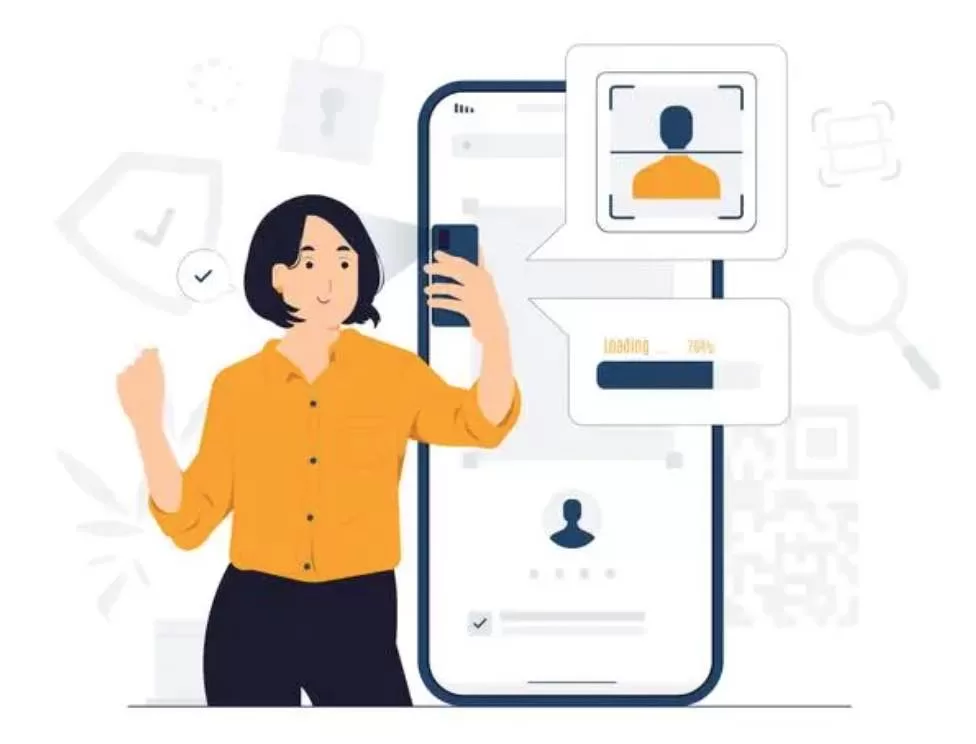
Cara mengatur: Pengaturan – ID Wajah dan Kode Sandi – ketuk “Atur ID Wajah” – lalu ikuti petunjuk di layar.
3. Buka “Temukan iPhone Saya”
Setelah dibuka, Anda dapat menemukan iPhone yang hilang atau dicuri. Apa yang banyak orang tidak tahu adalah bahwa setelah “Temukan” diaktifkan, itu juga menyertakan fungsi kunci aktivasi. Kunci aktivasi dapat membantu Anda memastikan keamanan perangkat Anda, yaitu mengunci ponsel Anda dari jarak jauh dan merusaknya. informasi untuk melindungi privasi Anda.
Perhatikan bahwa ketiga opsi Temukan iPhone Saya diaktifkan.
Cara membukanya: Pengaturan – ID Apple, iCloud, Media, dan Pembelian – Temukan – Temukan iPhone Saya – ketiga opsi diaktifkan.
4. Kelola kesehatan baterai Saat Menggunakan iPhone
Labkom99 yakin semua orang telah menonton video percobaan pengisian daya yang Dia habiskan selama dua tahun dalam dua hari terakhir, dan kesimpulannya adalah:
Pengisian cepat tidak merusak baterai lagi.
Baca juga Apa Penyebab iPhone Cepat Panas Dan Bagaimana Cara Mengatasi?
Membiarkan ponsel terisi daya antara 30% dan 80% memang membantu baterai, tetapi hanya dengan cara yang terbatas.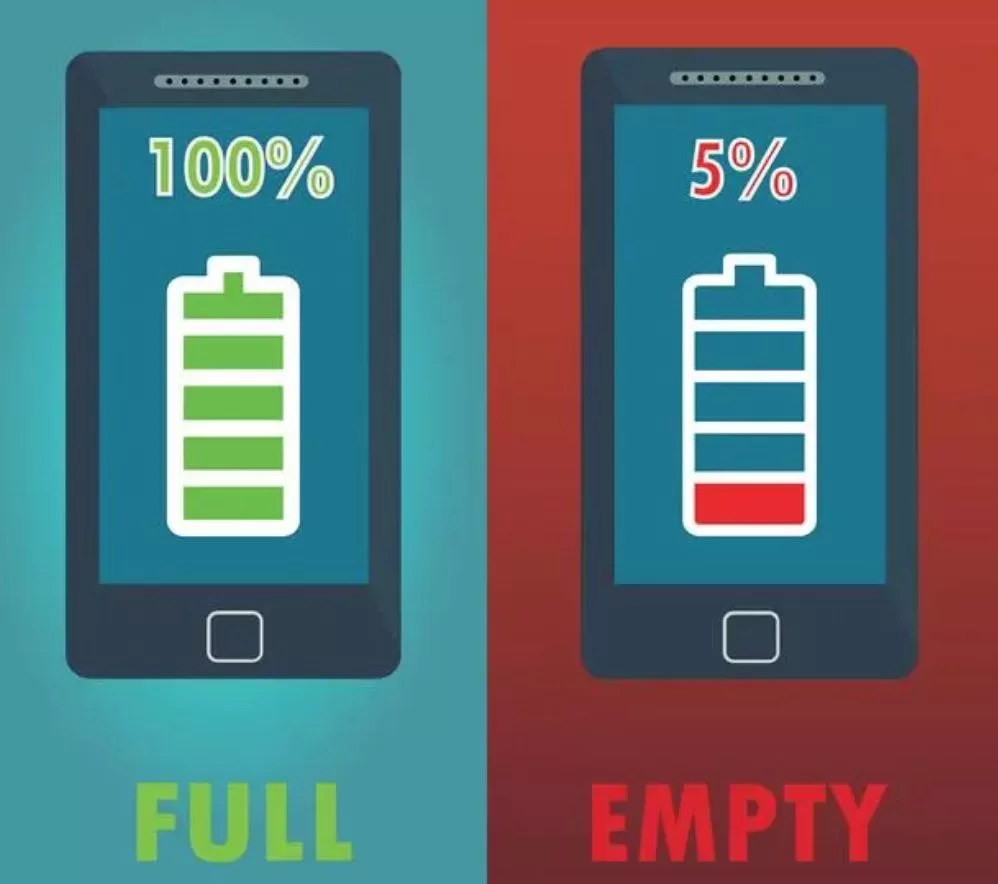
Jika ponsel disambungkan ke pengisi daya selama seminggu tanpa mencabut kabel, kapasitas baterai pada dasarnya tidak akan terpengaruh.
Jadi untuk pengisian daya iPhone, prinsip umumnya adalah: isi daya sambil jalan, jangan isi daya hingga hanya tersisa sedikit daya, dan Anda dapat menggunakan ponsel dengan lebih leluasa.
Secara umum, ketika kapasitas maksimum baterai lebih rendah dari 80%, baterai harus diganti.
Namun kita juga bisa memperhatikan kebiasaan pemakaian dalam pemakaian normal untuk memperpanjang usia baterai. Berikut beberapa tip situs web resmi untuk memperpanjang masa pakai baterai:
Manajemen kesehatan baterai otomatis: iPhone memiliki pengaturan “Optimalkan Pengisian Baterai” yang membantu memperlambat penuaan baterai dengan mengurangi waktu yang diperlukan untuk mengisi penuh.
Cara membukanya: Pengaturan – Baterai – Kesehatan dan Pengisian Baterai – Nyalakan “Optimalkan Pengisian Baterai”.
Jauhi suhu ekstrem: Mengisi daya pada suhu tinggi dapat merusak kapasitas baterai secara permanen; saat menggunakan perangkat pada suhu rendah, Anda mungkin menemukan bahwa masa pakai baterai akan berkurang, namun ini hanya sementara, dan performa akan pulih saat pengembalian suhu.
Melepas beberapa casing saat mengisi daya: Jika mengisi daya dengan casing aktif, terkadang panas yang dihasilkan terlalu banyak, yang dapat memengaruhi kapasitas baterai. Jika terlalu panas saat mengisi daya, harap lepaskan casing pelindung.
Untuk penyimpanan jangka panjang, harap simpan setengah dari daya: Jika perangkat tidak akan digunakan dalam waktu lama, harap jangan mengisi penuh atau mengosongkannya sepenuhnya. Disarankan agar perangkat diisi daya sekitar 50%.
Baca Cara Memperbaiki Baterai HP Yang Cepat Habis Pada Android Dan iPhone
5. Menggunakan App Store Untuk Aplikasi iPhone
Hanya ada satu saluran resmi untuk membeli dan mengunduh aplikasi di iPhone, yaitu “App Store“.
Di “App Store”, temukan perangkat lunak yang Anda butuhkan, klik Dapatkan, itu akan memunculkan antarmuka yang mengharuskan Anda untuk mengonfirmasi, dan Anda dapat mengunduhnya setelah memverifikasi ID Wajah atau ID Sentuh.
IPhone juga perlu memasukkan kata sandi setiap kali mengunduh perangkat lunak gratis, yang menjengkelkan, tetapi sebenarnya Anda dapat mematikannya.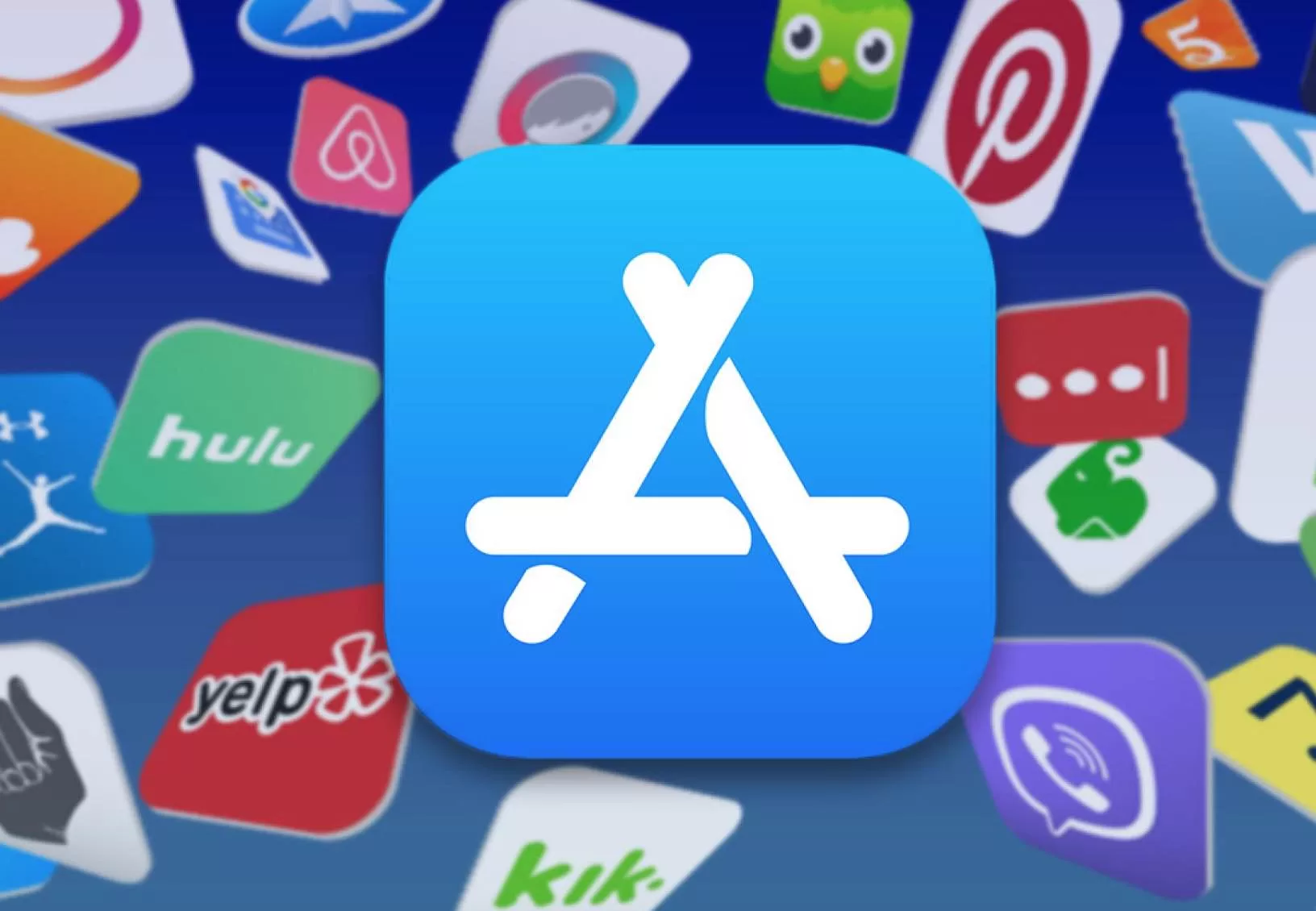
Cara mematikannya: Pengaturan – ID Apple, iCloud, Media dan Pembelian – Media dan Pembelian – Pengaturan Kata Sandi – Matikan “Minta Kata Sandi”.
Terkadang perangkat lunak yang berhasil diunduh tidak dapat ditemukan di layar beranda, karena telah diunduh ke “Perpustakaan Sumber Daya Aplikasi”. Anda dapat menemukan aplikasi di perpustakaan Anda dan menambahkannya ke layar utama Anda.
Apa itu “Perpustakaan Sumber Daya Aplikasi”? Ini adalah “laci aplikasi” di iPhone. Ketika sebelumnya tidak ada, layar utama iOS sangat sederhana dan kasar. Setelah Aplikasi diunduh, semuanya ditempatkan di desktop. Seiring waktu, desktop menjadi sangat membengkak, dan butuh waktu untuk mengaturnya. Dengan “Perpustakaan Sumber Daya Aplikasi”, Anda dapat memilih untuk “menghapus” perangkat lunak frekuensi rendah dari layar utama. Saat Anda membutuhkannya, Anda dapat langsung mencarinya di layar terakhir, yang efisien dan elegan.
Jika Anda tidak terbiasa dengan pustaka sumber daya dengan cara ini, Anda juga dapat kembali ke kebiasaan lama menambahkannya ke layar beranda.
Metode: Di Pengaturan – Layar Utama – Aplikasi yang baru diunduh – pilih “Tambahkan ke Layar Utama”.
Periksa pengaturan privasi saat Menggunakan iPhone
Saat Anda mendapatkan telepon baru, beberapa pengaturan tidak perlu dibuka, Anda dapat merujuk ke daftar kami untuk memeriksanya, dan menghidupkan atau mematikannya sesuai saran.
Tutup “Bagikan Analisis iPhone”
Analisis iPhone bersama digunakan untuk menggunakan data penggunaan Anda untuk membantu Apple meningkatkan produk dan layanan, dan data tersebut dapat mencakup informasi lokasi, dll.
Labkom99 yakin Anda tidak ingin menggunakan ponsel, biarkan Apple menganalisis data Anda, dan matikan dengan tegas.
Cara mematikannya: Pengaturan – Privasi dan Keamanan – Analisis dan Peningkatan – Matikan “Bagikan Analisis iPhone”.
Matikan “Izinkan Aplikasi meminta pelacakan”
Pelacakan adalah untuk mengirimkan iklan yang ditargetkan kepada Anda, memantau tindakan Anda setelah melihat iklan, atau membagikan informasi Anda dengan pialang data. Ini juga ditutup dengan tegas pada pandangan pertama.
Cara mematikannya: Pengaturan – Privasi dan Keamanan – Pelacakan – Matikan “Izinkan aplikasi meminta pelacakan”.
Matikan “Iklan yang Dipersonalisasi Apple”
Metode penutupan: Pengaturan – Privasi dan Keamanan – Iklan Apple – Matikan “Iklan yang Dipersonalisasi”.
Setel “Posisi Foto” saat Menggunakan iPhone
Itu tergantung pada kebutuhan pribadi untuk memutuskan apakah akan membuka atau menutup. Aktifkan lokasi foto, yang memudahkan untuk menemukan dan mengatur foto berdasarkan lokasi. Ini juga akan secara otomatis menghasilkan video pendek “kenangan” berbasis lokasi, tetapi juga dapat membocorkan privasi. Misalnya, jika Anda mengaktifkan lokasi foto, dan Airdrop gambar asli yang Anda ambil ke pihak lain, pihak lain akan menyimpan gambar ke album mereka setelah menerimanya, dan Anda bisa mendapatkan lokasi tertentu saat foto itu diambil dengan menggesek ke atas.
Oleh karena itu, mematikan “pemosisian foto” telah menjadi kebutuhan yang kaku bagi sebagian orang. Namun, perlu dicatat bahwa setelah izin dimatikan, album foto aplikasi “Foto” tidak akan dapat mengidentifikasi lokasi, juga tidak dapat dicari berdasarkan lokasi, dan mungkin ada beberapa fungsi lain yang tidak dapat digunakan. Keamanan telah ditingkatkan dengan mengorbankan pengalaman pengguna yang sedikit lebih buruk.
Metode penutupan: Pengaturan – Privasi dan Keamanan – Layanan Lokasi – Kamera – Setel ke “Tidak Pernah”.
PS: Bahkan jika Anda mengirim gambar asli di WeChat, Anda tidak bisa mendapatkan lokasi spesifiknya, jadi Anda bisa menggunakannya dengan tenang.
Tutup izin layanan lokasi aplikasi yang relevan
Untuk aplikasi yang tidak perlu menggunakan layanan lokasi, aplikasi tersebut meminta izin untuk menggunakan layanan lokasi iPhone.
Metode penutupan: Pengaturan – Privasi dan Keamanan – Layanan Lokasi – Masukkan aplikasi yang sesuai dan setel ke Selama/Tidak Pernah.